როგორ მოვაგვაროთ UC ბრაუზერის საერთო პრობლემები?
Miscellanea / / November 28, 2021
UC Browser აღმოჩნდა ეფექტური ალტერნატივა იმ მომხმარებლებისთვის, რომლებიც არ ეთანხმებიან Google Chrome-ს, რომელიც წინასწარ არის დაინსტალირებული თქვენს მოწყობილობაზე. UC ბრაუზერი ბოლო რამდენიმე წლის განმავლობაში ძალიან პოპულარული გახდა და უზრუნველყოფს გარკვეულ განსაკუთრებულ ფუნქციებს, რომლებიც მიუწვდომელია Google Chrome-ზე ან სხვა მთავარ ბრაუზერზე. გარდა ამისა, UC Browser-ში დათვალიერებისა და ჩამოტვირთვის სიჩქარე საკმაოდ სწრაფია წინასწარ დაინსტალირებულ ბრაუზერთან შედარებით.
ზემოაღნიშნული ფაქტები არ ნიშნავს, რომ UC ბრაუზერი არის სრულყოფილი, ანუ მას გააჩნია საკუთარი ხარვეზები და პრობლემები. მომხმარებლებს პრობლემები შეექმნათ ჩამოტვირთვების, შემთხვევითი გაყინვისა და ავარიის, UC ბრაუზერის სივრცის ამოწურვის, ინტერნეტთან დაკავშირების შეუძლებლობის შესახებ და სხვა საკითხებთან ერთად. მაგრამ არ ინერვიულოთ ამ სტატიაში ჩვენ განვიხილავთ UC ბრაუზერის სხვადასხვა საკითხს და როგორ მოვაგვაროთ ისინი.

შინაარსი
- პრობლემები გაქვთ UC ბრაუზერთან? დააფიქსირეთ UC ბრაუზერის საერთო პრობლემები
- საკითხი 1: შეცდომა ფაილებისა და დოკუმენტების ჩამოტვირთვისას
- საკითხი 2: შემთხვევითი ყინვები და ავარია
- საკითხი 3: სივრცის გამოსვლის შეცდომა
- საკითხი 4: UC ბრაუზერს არ შეუძლია ინტერნეტთან დაკავშირება
პრობლემები გაქვთ UC ბრაუზერთან? დააფიქსირეთ UC ბრაუზერის საერთო პრობლემები
დაჯგუფებულია ყველაზე გავრცელებული შეცდომები და ნაჩვენებია მეთოდები, თუ როგორ უნდა მოგვარდეს ეს კონკრეტული საკითხები.
საკითხი 1: შეცდომა ფაილებისა და დოკუმენტების ჩამოტვირთვისას
ერთ-ერთი ყველაზე გავრცელებული პრობლემა, რომელიც დაფიქსირდა UC ბრაუზერის სხვადასხვა მომხმარებლის მიერ, არის ჩამოტვირთვები, ანუ ჩამოტვირთვების შეჩერება. მოულოდნელად და მიუხედავად იმისა, რომ ეს შეიძლება განახლდეს, როდესაც ეს მოხდება, არის რამდენიმე შემთხვევა, როდესაც ჩამოტვირთვა უნდა განახლდეს დასაწყისი. ეს იწვევს იმედგაცრუებას მომხმარებლებს შორის მონაცემთა დაკარგვის გამო.
გამოსავალი: გამორთეთ ბატარეის ოპტიმიზაცია
1. გახსენით პარამეტრები და გადადით აპლიკაციის მენეჯერი ან აპლიკაციები.

2. გადაახვიეთ ქვემოთ "UC ბრაუზერი" და შეეხეთ მას.
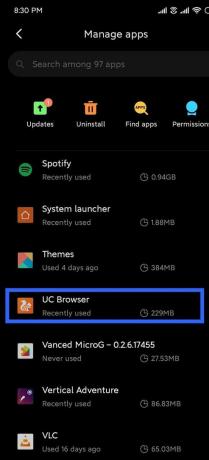
3. ნავიგაცია "ბატარეის დამზოგი" და აირჩიეთ Შეზღუდვების გარეშე.
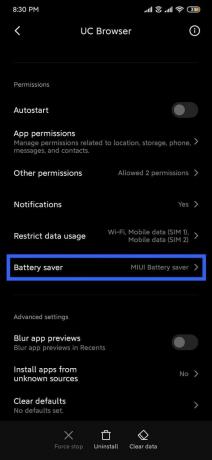
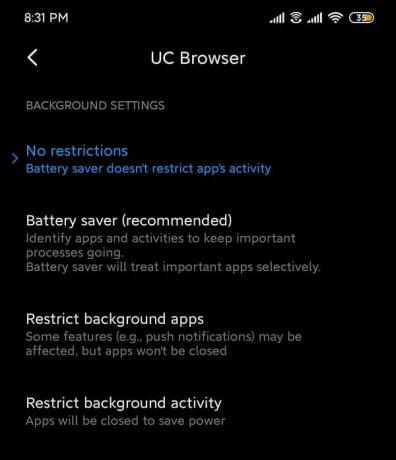
ანდროიდზე გაშვებული მოწყობილობებისთვის:
- გაემართეთ Აპლიკაციის მენეჯერი პარამეტრების ქვეშ.
- აირჩიეთ სპეციალური აპის წვდომა "Advanced" ქვეშ.
- გახსენით ბატარეის ოპტიმიზაცია და აირჩიეთ UC ბრაუზერი.
- აირჩიეთ ნუ ოპტიმიზაცია.
საკითხი 2: შემთხვევითი ყინვები და ავარია
კიდევ ერთი გავრცელებული პრობლემა არის UC Browser აპლიკაციის უეცარი დახურვა Android მოწყობილობებზე. დაფიქსირდა სხვადასხვა პრობლემები მოულოდნელ ავარიებთან დაკავშირებით, განსაკუთრებით იმ მომხმარებლებისთვის, რომლებმაც არ განაახლეს აპლიკაცია უახლეს ვერსიაზე. ეს დროდადრო ხდება და მიუხედავად იმისა, რომ ეს პრობლემა დაფიქსირდა მიმდინარე ვერსიაში, უმჯობესია ერთხელ და სამუდამოდ მოაგვაროთ იგი.
გამოსავალი 1: გაასუფთავეთ აპლიკაციის ქეში და მონაცემები
1. გახსენით პარამეტრები თქვენს მოწყობილობაზე და გადადით აპებზე ან აპლიკაციების მენეჯერზე.
2. ნავიგაცია UC ბრაუზერი ყველა აპლიკაციის ქვეშ.
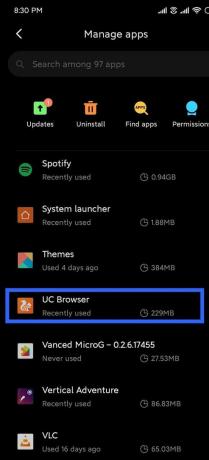
3. შეეხეთ შენახვა აპლიკაციის დეტალების ქვეშ.
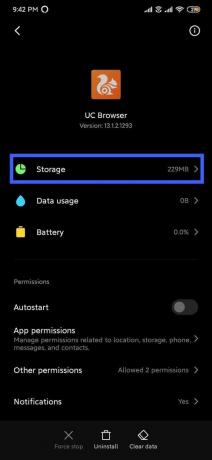
4. შეეხეთ Ქეშის გაწმენდა.
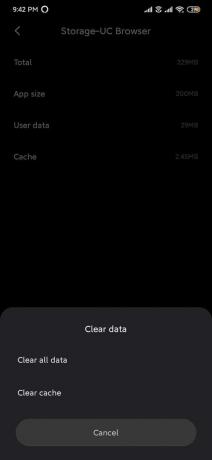
5. გახსენით აპლიკაცია და თუ პრობლემა შენარჩუნებულია, აირჩიეთ ყველა მონაცემის გასუფთავება/საცავის გასუფთავება.
გამოსავალი 2: დარწმუნდით, რომ ჩართულია ყველა საჭირო ნებართვა
1. გახსენით პარამეტრები და გადადით აპლიკაციები/აპლიკაციის მენეჯერი.
2. გადაახვიეთ ქვემოთ "UC ბრაუზერი" და გახსენი.
3. აირჩიეთ აპის ნებართვები.
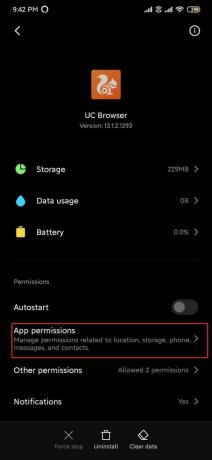
4. შემდეგი, კამერის, მდებარეობისა და შენახვის ნებართვების ჩართვა თუ ის უკვე არ არის ჩართული.
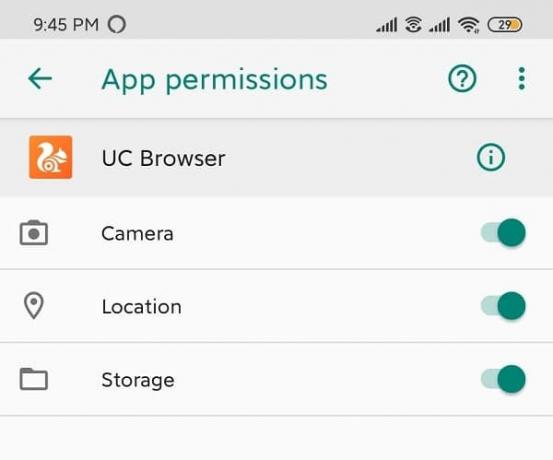
საკითხი 3: სივრცის გამოსვლის შეცდომა
ანდროიდზე ბრაუზერის აპლიკაციები ძირითადად გამოიყენება სხვადასხვა მულტიმედიური ფაილების ჩამოსატვირთად. თუმცა, ამ ფაილებიდან არცერთის ჩამოტვირთვა შეუძლებელია, თუ ადგილი არ არის დარჩენილი. UC ბრაუზერის ჩამოტვირთვის ნაგულისხმევი ადგილმდებარეობა არის გარე SD ბარათი, რის გამოც არსებობს შესაძლებლობა, რომ ”სივრცის გარეთჩნდება შეცდომა. ამ პრობლემის გადასაჭრელად ჩამოტვირთვის მდებარეობა უნდა დაუბრუნდეს შიდა მეხსიერებას.
1. გახსენით UC ბრაუზერი.
2. შეეხეთ ნავიგაციის ზოლს, რომელიც მდებარეობს ბოლოში და გახსენით ”პარამეტრები”.
3. შემდეგი, შეეხეთ ჩამოტვირთეთ პარამეტრები ვარიანტი.
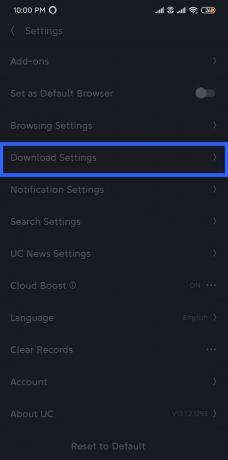
4. შეეხეთ ნაგულისხმევი გზა ქვეშ ჩამოტვირთეთ პარამეტრები და შეცვალეთ ჩამოტვირთვის ადგილი.
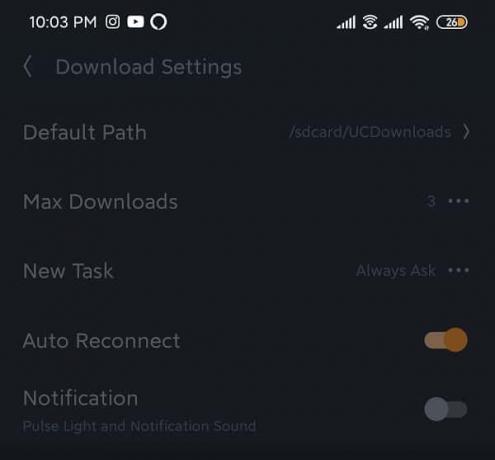
გაითვალისწინეთ, რომ ფაილების შიდა მეხსიერებაში შესანახად რეკომენდებულია საქაღალდის შექმნა სახელწოდებით “UCD ჩამოტვირთვები” პირველი.
საკითხი 4: UC ბრაუზერს არ შეუძლია ინტერნეტთან დაკავშირება
ვებ ბრაუზერის ფუნქციები აღიარებულია მხოლოდ მანამ, სანამ ის დაკავშირებულია სტაბილურ ინტერნეტ კავშირთან. ვებ-ბრაუზერი გამოუსადეგარია, თუ არ არის ინტერნეტი, ცხადია, იმის გამო, რომ აბსოლუტურად არ არის წვდომა ნებისმიერზე, რისი მიწოდებაც ბრაუზერი წყვეტს. UC ბრაუზერს შეიძლება დროდადრო შეექმნას ქსელთან დაკავშირებული პრობლემები. აი, როგორ უნდა მოაგვაროთ ისინი ერთხელ და სამუდამოდ.
გამოსავალი 1: გადატვირთეთ მოწყობილობა
ერთ-ერთი ყველაზე საბაზისო და სასურველი გამოსავალია მოწყობილობის ნებისმიერ პრობლემასთან დაკავშირებით ყველაფრის თავის ადგილზე დასაყენებლად გადატვირთვა/გადატვირთვა ტელეფონი. ეს შეიძლება გაკეთდეს ღილაკზე დაჭერით და დაჭერითძალა"ღილაკი" და აირჩიეთ "რესტარტი”. ამას ერთი ან ორი წუთი დასჭირდება, რაც დამოკიდებულია ტელეფონზე და ხშირად აგვარებს საკმაოდ ბევრ პრობლემას.

გამოსავალი 2: ჩართეთ თვითმფრინავის რეჟიმი და გამორთეთ
სმარტფონებზე თვითმფრინავის რეჟიმი გამორთავს ყველა უკაბელო და ფიჭურ კავშირს. ძირითადად, თქვენ არ შეგიძლიათ შეასრულოთ რაიმე ფუნქცია, რომელიც მოითხოვს ინტერნეტ კავშირს. ასევე, თქვენ ვერ შეძლებთ ზარების და შეტყობინებების განხორციელებას ან მიღებას.
1. ჩამოწიეთ შეტყობინებების პანელი და ჩართეთ თვითმფრინავის რეჟიმი (ფრენის სიმბოლო).
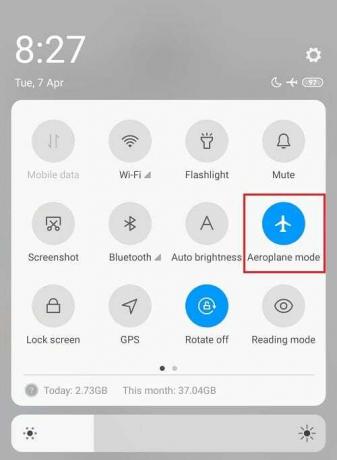
2. გთხოვთ დაელოდოთ რამდენიმე წუთი და შემდეგ გამორთეთ თვითმფრინავის რეჟიმი.

გამოსავალი 3: გადატვირთეთ ქსელის პარამეტრები
ქსელის პარამეტრების გადატვირთვა მთლიანად აღადგენს ყველა უსადენო პარამეტრს ნაგულისხმევად და ასევე შლის დაწყვილებულ Bluetooth მოწყობილობებს და SSID-ებს.
1. გადადით პარამეტრები თქვენი ტელეფონის.
2. ახლა დააწკაპუნეთ სისტემა ჩანართი.

3. დააწკაპუნეთ გადატვირთვა ღილაკი.

4. ახლა აირჩიეთ ქსელის პარამეტრების გადატვირთვა.

5. ახლა თქვენ მიიღებთ გაფრთხილებას იმის შესახებ, თუ რა არის ის, რაც აპირებს გადატვირთვას. დააწკაპუნეთ "ქსელის პარამეტრების გადატვირთვა" ვარიანტი.

6. ახლა, დაუკავშირდით Wi-Fi ქსელს და შემდეგ სცადეთ გამოიყენოთ მესენჯერი და ნახეთ, კვლავ აჩვენებს იგივე შეცდომის შეტყობინებას თუ არა.
რეკომენდებულია:
- ანდროიდზე აპლიკაციის არ დაინსტალირებული შეცდომის გამოსწორება
- გაასწორეთ კამერის წარუმატებელი შეცდომა Samsung Galaxy-ზე
- როგორ შევცვალოთ აპის ხატები Android ტელეფონზე
ვიმედოვნებთ, რომ ეს ინფორმაცია სასარგებლოა და თქვენ შეძელით დააფიქსირეთ UC ბრაუზერის საერთო პრობლემები. მაგრამ თუ ჯერ კიდევ გაქვთ რაიმე შეკითხვა ან წინადადება ამ სახელმძღვანელოსთან დაკავშირებით, მოგერიდებათ დაუკავშირდეთ კომენტარების განყოფილების გამოყენებით.



